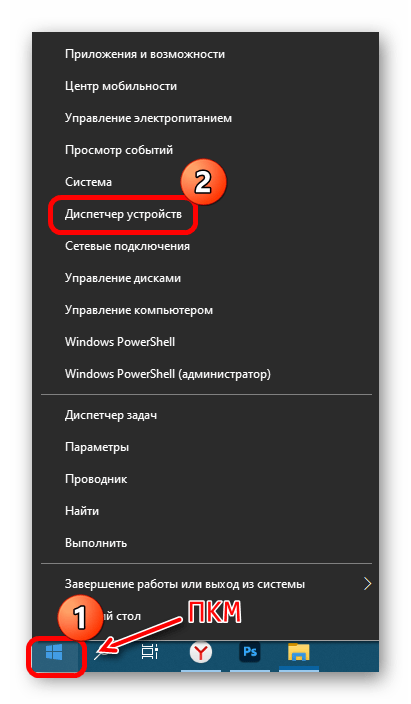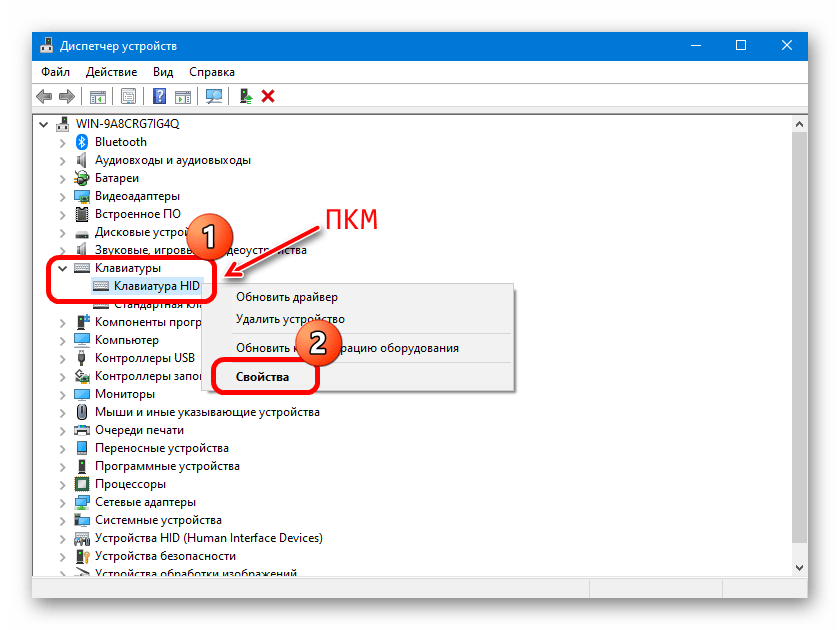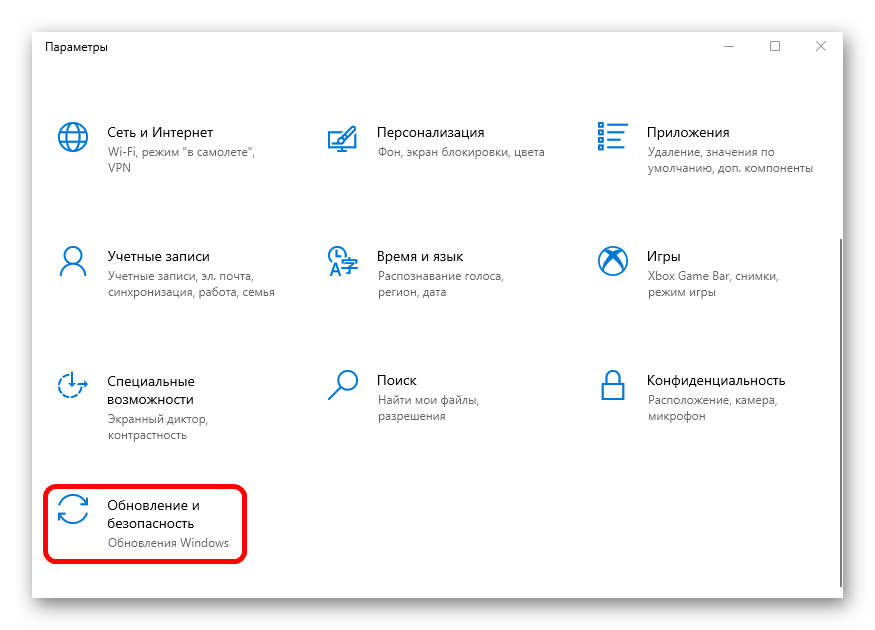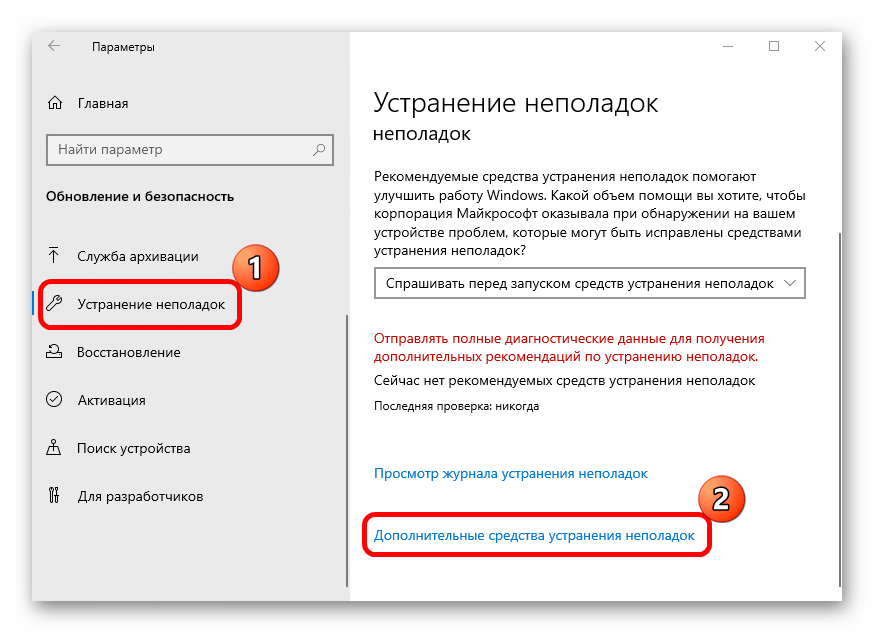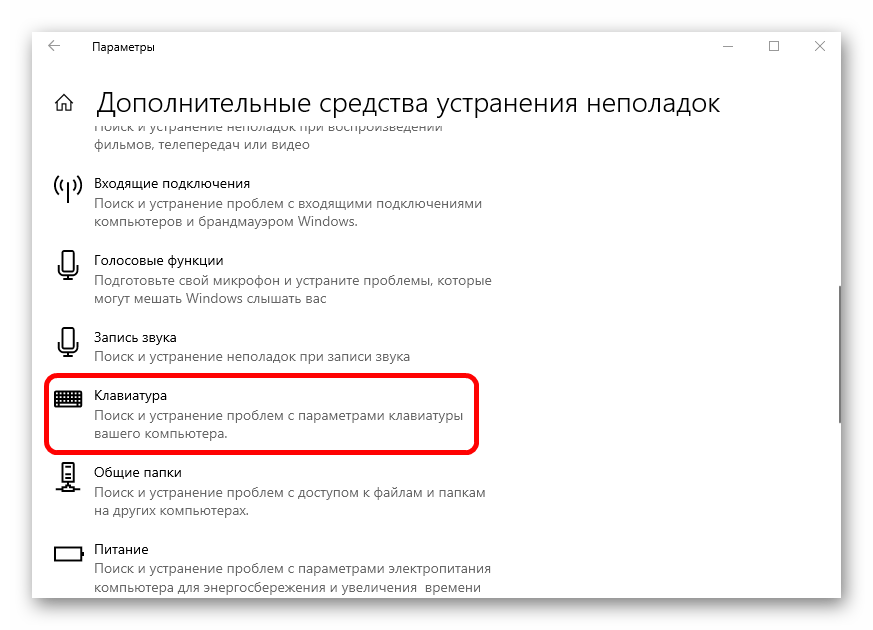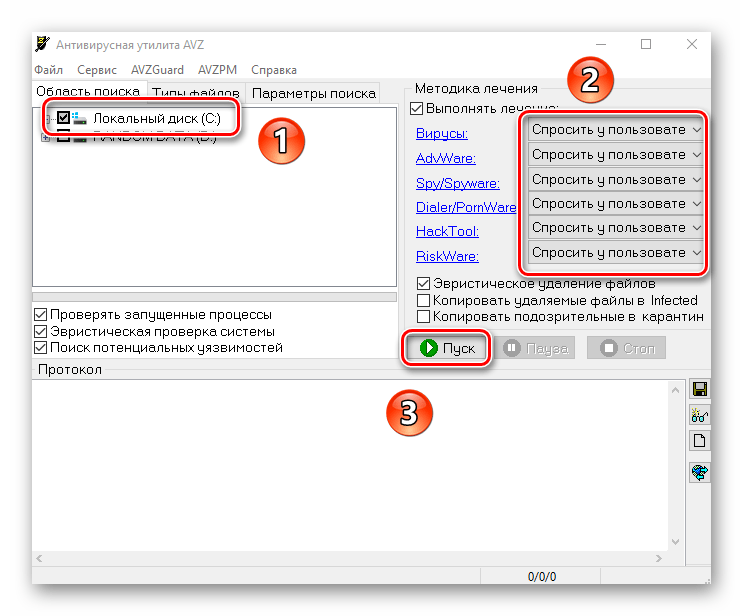В этом посте представлены решения для исправления отключения клавиатуры в Windows 11/10. Клавиатуры являются важными устройствами ввода, но они по-прежнему подвержены ошибкам и ошибкам. В последнее время многие пользователи жалуются, что их клавиатура постоянно подключается и отключается. К счастью, эту проблему можно решить, выполнив несколько простых шагов.

Почему моя клавиатура постоянно отключается?
Нет какой-либо конкретной причины, по которой может возникнуть эта ошибка. Однако многие пользователи сообщают, что это в основном происходит из-за проблем с компонентами. Основными причинами этой ошибки могут быть:
- Неверные настройки
- Проблемы с питанием
- Проблемы с беспроводным или Bluetooth-соединением
- Устаревшие драйверы
Следуйте этим советам, чтобы исправить постоянное отключение клавиатуры в Windows:
- Отключить параметры энергосбережения
- Запустите средство устранения неполадок с клавиатурой
- Обновите драйверы клавиатуры
- Переустановите драйвер контроллера универсальной последовательной шины.
- Проверьте клавиатуру на наличие физических повреждений
Теперь давайте посмотрим на них подробно.
1]Отключите параметры энергосбережения.
Windows отключает идол-устройства, если включены параметры энергосбережения. Это может быть причиной того, что ваша клавиатура продолжает отключаться. Вот как вы можете отключить параметры энергосбережения:
- Нажмите клавишу Windows + R, чтобы открыть диалоговое окно «Выполнить».
- Тип devmgmt.msc и нажмите Enter, чтобы открыть диспетчер устройств.
- Разверните параметр «Клавиатуры», щелкните правой кнопкой мыши клавиатуру и выберите «Свойства».
- Перейдите на вкладку «Управление электропитанием» и снимите флажок Разрешить компьютеру выключать устройство для экономии энергии вариант.
- Теперь нажмите «ОК», чтобы сохранить изменения.
Читайте: Клавиатура или мышь Bluetooth продолжают переходить в спящий режим
2]Запустите средство устранения неполадок с клавиатурой
Запуск средства устранения неполадок клавиатуры Windows может быстро диагностировать и решить проблему. Это встроенная функция Microsoft, которая автоматически сканирует и исправляет мелкие ошибки и ошибки. Вот как запустить средство устранения неполадок клавиатуры:
- Нажмите клавишу Windows + I, чтобы открыть настройки.
- Нажмите «Система» > «Устранение неполадок» > «Другие средства устранения неполадок».
- Теперь прокрутите вниз и нажмите «Выполнить» рядом с «Клавиатура».
- Если будут обнаружены какие-либо ошибки, Windows автоматически их исправит.
3]Обновите драйверы клавиатуры
Обновленные или поврежденные драйверы клавиатуры также могут привести к отключению клавиатуры. Обновите драйверы клавиатуры и проверьте, устранена ли ошибка клавиатуры. Вот как вы можете это сделать:
- Нажмите клавишу Windows + R, чтобы открыть диалоговое окно «Выполнить».
- Тип devmgmt.msc и нажмите Enter, чтобы открыть диспетчер устройств.
- Разверните параметр «Клавиатуры» и щелкните правой кнопкой мыши на клавиатуре.
- Теперь нажмите «Обновить драйвер» и следуйте инструкциям на экране.
Читать: USB постоянно отключается и снова подключается
4]Переустановите драйвер контроллера универсальной последовательной шины.
Другой причиной возникновения этой проблемы могут быть поврежденные драйверы универсальной последовательной шины. В этом случае может помочь переустановка драйверов. Вот как это сделать:
- Нажмите клавишу Windows + R, чтобы открыть диалоговое окно «Выполнить».
- Тип devmgmt.msc и нажмите Enter, чтобы открыть диспетчер устройств.
- Разверните «Контроллеры универсальной последовательной шины» и щелкните правой кнопкой мыши «Универсальный USB-концентратор».
- Выберите Удалить устройство.
- После этого перезагрузите устройство, и Windows автоматически установит последнюю версию драйверов.
5]Проверьте клавиатуру на наличие физических повреждений.
Если ни один из этих шагов не помог вам, возможно, ошибка связана с вашей клавиатурой. Попробуйте использовать клавиатуру на другом ПК, и если проблема не исчезнет, пора приобрести новую клавиатуру.
Читайте: сочетания клавиш для выключения или блокировки компьютера с Windows 11/10
Почему мой компьютер постоянно отключает клавиатуру?
Обычно это происходит из-за неправильной настройки параметров питания, что приводит к проблемам с электропитанием и неисправности клавиатуры. Однако известно, что другие причины, такие как обновленные драйверы и проблемы с подключением, вызывают отключение клавиатуры в Windows.
Почему моя клавиатура автоматически отключается?
Обычно это происходит, если на вашем устройстве включены параметры энергосбережения. Однако во многих случаях обнаруживается, что неисправна сама клавиатура. Проверьте, нет ли повреждений на клавиатуре или порте USB. Очистите порты, если вы видите на них грязь, и попробуйте снова подключить клавиатуру.
Почему моя мышь Logitech постоянно отключается?
Если ваша мышь подключена к неисправному USB-порту, она может продолжать отключаться. Попробуйте подключить и отключить мышь или подключить ее к другому порту. Если это не сработает, возможно, ваша мышь повреждена. Если вы используете беспроводную мышь, замените ее батареи, чтобы увидеть, устранена ли проблема.
Почему моя Bluetooth-клавиатура постоянно отключается?
Если вы используете клавиатуру Bluetooth, которая постоянно отключается, обновите драйверы Bluetooth вашего устройства. Также замените батарейки клавиатуры, так как это может быть причиной нестабильного соединения между клавиатурой и вашим ПК.
Исправлено: клавиатура с подсветкой не работает или не включается в Windows.
Кот Василий
28.03.2019
Чёт похожее было. Посмотри в Диспетчере устройств, в свойствах USB Hub илии USB концентратор закладка Управление электропитанием — не стоит ли там галочка «Разрешать отключать это устройство для экономии энергии».
Ответить
Развернуть ветку
Сергей Воронин
28.03.2019
Клавиатура, драйверы, питание, южный мост, материнка. Тестить заменой в таком порядке (два последних пункта на замену в одном, разумеется).
Ответить
Развернуть ветку
A X
28.03.2019
Ты не говоришь какая у тебя винда, но думаю на 10 можно все то что можно в 7.
1) проверь параметры электропитания системы: панель управления -> электропитание -> настройка плана -> изменить дополнительные параметры (1й скриншот)
2) проверь параметры электропитания контроллера USB: панель уравления -> система -> диспетчер устройств -> тут нужно тыкать каждый порт отдельно и снимать флажок отключения электропитания (2й скриншот)
3) проверь биос/уефи, что там смотреть не скажу, у всех поразному
Ответить
Развернуть ветку
Gryzolin
28.03.2019
Вообщем скажу так была доска на 775 сокете.В биосе все работает.При загрузке Виндовс отрубались юсб порты все.Если в диспетчере устройств отрубить пару юсб концентраторов,то остальные юсб начинали работать.Причина была в умирающем южнике.Как то так.
Ответить
Развернуть ветку
Maniac Serge
28.03.2019
Автор
Defender Xenda. ну по бокам есть подставки, которые выдвигаются
Ответить
Развернуть ветку
igrok
29.03.2019
Можно про глюк на гиге? У меня проблема на все гигах есть несовместимость с клавой Microsoft 600 иногда не печатает при загрузке, при этом работают клавиши громкости и вызова калькулятора, глюк много лет, помогает только смена клавиатуры.
Ответить
Развернуть ветку
Алексей Панткратов
28.03.2019
Возможно поврежден кабель. Может замыкать провода и таким образом ком перестает видеть клаву до перевтыка. У меня так с мышкой было. Спалил разъем.
Ответить
Развернуть ветку
Maniac Serge
28.03.2019
Автор
Тогда непонятно почему другая клавиатура работала еще хуже
Ответить
Развернуть ветку
Maniac Serge
28.03.2019
Автор
на этой я хотя бы печатать могу, на той дикая задержка. Хотя там может быть клава слишком старая
Ответить
Развернуть ветку
Владимир Стародубов
28.03.2019
А сколько клавиатурам лет? Если у разных клавиатур разные симптомы — попробуй новую взять, они не так дорого стоят.
Ответить
Развернуть ветку
Владимир Стародубов
28.03.2019
Я дико убиваю клавиатуру за пол года, по этому часто их меняю. К другим компьютерам не пробовали подключать?
Ответить
Развернуть ветку
Владимир Стародубов
28.03.2019
Попробуйте, вероятнее всего клавиатура помирает. Если бы не хватало питания, то отваливалась не только она.
Ответить
Развернуть ветку
UntooN
28.03.2019
Беда с юсб, питанием, электричеством?
У меня раньше была розетка у компа, и если что либо в неё включить (хоть телефон на зарядку) либо клава либо мышь на пару секунд отпадали.
Ответить
Развернуть ветку
Алексей Решняк
28.03.2019
У меня отпадаю УСБ девасы когда я разгоняю проц-память по шине. Смотри шину памяти проца попробуй снизь.
Ответить
Развернуть ветку
Дмитрий Кабалюк
28.03.2019
у меня такая проблема периодически воспроизводилась, когда я к юсб портам клавы подключал на зарядку девайсы — это все симптомы питания, как я понял
Ответить
Развернуть ветку
Даниэль Аби-Фарражъ
28.03.2019
Может проблема в шнуре, внешне все в порядке, а на деле контакты отпаялись. У меня с юсби шнуром так было, если под определенным углом его согнуть работает, если ровно то уже не контачит
Ответить
Развернуть ветку
Иван Иванов
28.03.2019
При каких условиях она отключается? Если после простоя, то дело может быть в настройках электропитания. В параметрах USB надо запретить временное отключение. И в диспетчере устройств посмотрите свойства — там не должно быть разрешений на выключение.
Ответить
Развернуть ветку
Maniac Serge
28.03.2019
Автор
Ну вот запустил компьютер, начинаю играть и где то через час- два отрубается намертво. В диспетчере устройств сделал
Ответить
Развернуть ветку
lamurchik
28.03.2019
Механика с подсветкой? А так вообще никакой инфы не дал.
Ответить
Развернуть ветку
lamurchik
28.03.2019
У них сопротивление такое, что китайские юсбишники думают, что их закоротило и уходят в защиту. Частая проблема.
Сувать в жопу, если и там коротит, то я хз даже что адекватного посоветовать. Попробовать использовать без подсветки.
Ответить
Развернуть ветку
lamurchik
28.03.2019
Если на другой пеке клава норм работает, то мамку менять. Или клаву. В другом случае я не прав.
Ответить
Развернуть ветку
Maniac Serge
28.03.2019
Автор
мамка новая, на другом пк надо будет завтра потестить подольше.
Ответить
Развернуть ветку
lamurchik
28.03.2019
От старости не зависит. От нежных питальников зависит.
Ответить
Развернуть ветку
Алексей Разумовский
28.03.2019
Defender это такое себе, но блин пока на другом компе не проверишь ничего не понятно будет. Как минимум поставь максимальную производительность в настройках энергопитания.
Ответить
Развернуть ветку
Читать все 43 комментария
Клавиатура продолжает отключаться и повторно подключаться в Windows 10
Если какое-либо USB-устройство, подключенное к вашему компьютеру, не работает должным образом, вам может потребоваться установить драйверы вручную. Это также может произойти с вашей клавиатурой. Несколько пользователей сообщили, что клавиатура продолжает отключаться и повторно подключаться к проблемам в Windows 10.
Мой USB продолжает отключаться и подключаться случайным образом, даже если выборочная приостановка USB отключена, а опция «разрешить компьютеру выключать это устройство для экономии энергии» в диспетчере устройств также не включена.
Несколько пользователей сообщали о похожих проблемах на форумах сообщества Microsoft .
Если вас также беспокоит эта проблема, вот несколько советов по устранению неполадок, которые помогут вам решить проблему с отключением клавиатуры и повторным подключением в Windows 10.
Что я могу сделать, если моя клавиатура USB не работает в Windows 10?
1. Отключите параметры энергосбережения
- Функция энергосбережения в Windows позволяет компьютеру отключать неиспользуемые устройства для экономии энергии. Однако это также может вызвать проблемы с USB-устройствами. Попробуйте отключить эту опцию и проверьте наличие улучшений.
- Нажмите « Windows Key + R», чтобы открыть «Выполнить».
- Введите devmgmt . MSC и нажмите кнопку ОК, чтобы открыть диспетчер устройств.
- Нажмите, чтобы развернуть раздел « Клавиатура ».
- Щелкните правой кнопкой мыши на « HID Keyboard Device» и выберите « Свойства» .
- В окне « Свойства» выберите « Управление питанием».
- Снимите флажок « Разрешить компьютеру выключать устройство для экономии энергии ».
- Нажмите кнопку ОК, чтобы сохранить изменения.
- Отключите клавиатуру и подключите ее снова. Проверьте, нет ли улучшений.
2. Переустановите драйвер контроллера универсальной последовательной шины.
- Если проблема не устранена, вы можете исправить ее, переустановив драйвер контроллера USB из диспетчера устройств.
- Откройте диспетчер устройств, выполнив поиск диспетчера устройств в строке поиска.
- Нажмите на раздел контроллеров универсальной последовательной шины, чтобы развернуть его.
- Теперь ищите список, связанный с вашей клавиатурой.
- Щелкните правой кнопкой мыши на устройстве клавиатуры и выберите опцию « Удалить устройство» .
- После удаления устройства перезагрузите компьютер.
- После перезагрузки Windows автоматически установит устройство.
- Подключите клавиатуру к компьютеру и проверьте наличие улучшений.
3. Запустите средство устранения неполадок оборудования
- Windows 10 поставляется со встроенным средством устранения неполадок оборудования. Это может помочь вам исправить любые проблемы с периферийными устройствами.
- Нажмите на Пуск и выберите Настройки.
- Перейдите в раздел «Обновление и безопасность»> «Устранение неполадок».
- Прокрутите вниз и нажмите на клавиатуре.
- Нажмите « Запустить средство устранения неполадок» .
- Средство устранения неполадок просканирует систему на наличие проблем. Следуйте инструкциям на экране, чтобы применить любое рекомендуемое исправление.
4. Обновите прошивку Windows
- Microsoft выпускает новые обновления для периодического исправления ошибок и проблем безопасности. Если вы давно не обновляли свой компьютер, возможно, сейчас самое подходящее время.
- Нажмите « Пуск» и выберите « Настройки» .
- Нажмите на Обновление и безопасность.
- Если обновления не ожидают, нажмите « Проверить сейчас» .
- Загрузите и установите все ожидающие обновления Windows и перезагрузите компьютер.
- После перезагрузки проверьте, устранена ли проблема с отключением и повторным подключением клавиатуры.
СВЯЗАННЫЕ ИСТОРИИ, КОТОРЫЕ ВЫ МОЖЕТЕ КАК:
- 2 способа включить автоматический вход в Windows 10
- 7 лучших мини беспроводных клавиатур для ПК
- 7 лучших программ для раскладки клавиатуры для Windows 10
Содержание
- Способ 1: Настройки электропитания
- Способ 2: Переустановка/обновление драйвера USB-контроллера
- Способ 3: Встроенное средство устранения неполадок
- Способ 4: Обновление ОС до последней версии
- Способ 5: Проверка на вирусы
Способ 1: Настройки электропитания
Чаще всего внешняя клавиатура самопроизвольно отключается из-за настроек энергосбережения в Windows 10. Это значит, что система в целях экономии энергии деактивирует устройства, которые в данный момент не используются. Попробуйте изменить параметры электропитания:
- Запустите «Диспетчер устройств». Для этого щелкните правой кнопкой мыши по кнопке «Пуск» и выберите соответствующий вариант.
- Разверните список «Клавиатуры», затем нажмите правой кнопкой мыши по названию используемого устройства и перейдите в его «Свойства».
- В новом окне на вкладке «Управление электропитанием» уберите отметки со всех опций и сохраните настройки, нажав на кнопку «ОК».
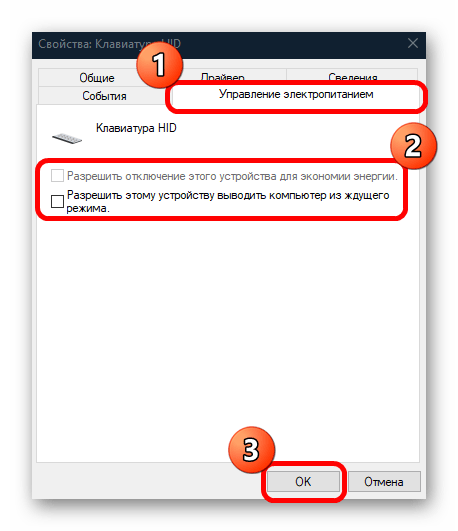
После того как новые настройки энергосбережения были установлены, переподключите периферию и проверьте, ушла ли проблема.
Способ 2: Переустановка/обновление драйвера USB-контроллера
Нередки проблемы не с самой клавиатурой, а с разъемом, через который она подключается, а точнее, с USB-контроллером, обеспечивающим коммуникацию с периферийным оборудованием. Вероятно, он сбоит, к примеру из-за системных ошибок. В этом случае может помочь полная переустановка драйвера для него:
- В «Диспетчере устройств» раскройте список «Контроллеры USB» и найдите в нем хост-контроллер. Если их несколько, то проделать нижеописанную инструкцию можно с каждым из них. Щелкните по названию устройства и выберите пункт «Удалить устройство».
- В появившемся окне подтвердите действие.
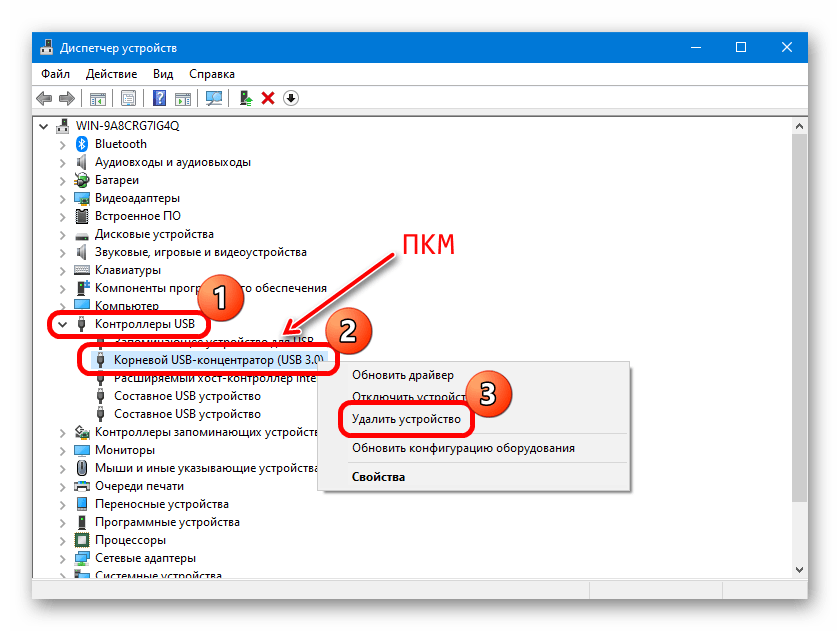
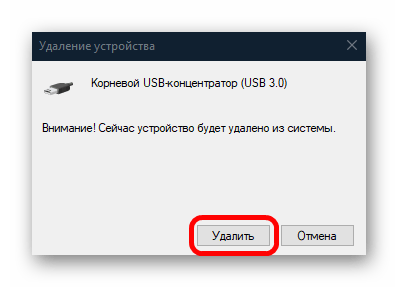
Останется перезагрузить компьютер, после чего необходимое и актуальное программное обеспечение для USB-контроллера будет автоматически установлено.
Способ 3: Встроенное средство устранения неполадок
Если проблема, связанная с работой клавиатуры, заключается в ОС, можно попробовать воспользоваться встроенным средством устранения неполадок. Оно самостоятельно проверяет Windows на наличие проблем, затем исправляет их либо предлагает пользователю инструкцию, которая может помочь избавиться от неисправности:
- Кликните по кнопке «Пуск» и выберите «Параметры».
- В новом окне перейдите в раздел «Обновление и безопасность».
- Слева выберите вкладку «Устранение неполадок», а правее щелкните по ссылке перехода к дополнительным инструментам.
- Отыщите в списке «Клавиатура» и нажмите на строку левой кнопкой мыши.
- Появится кнопка «Запустить средство устранения неполадок» — выберите ее.
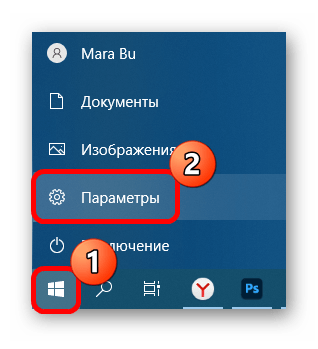
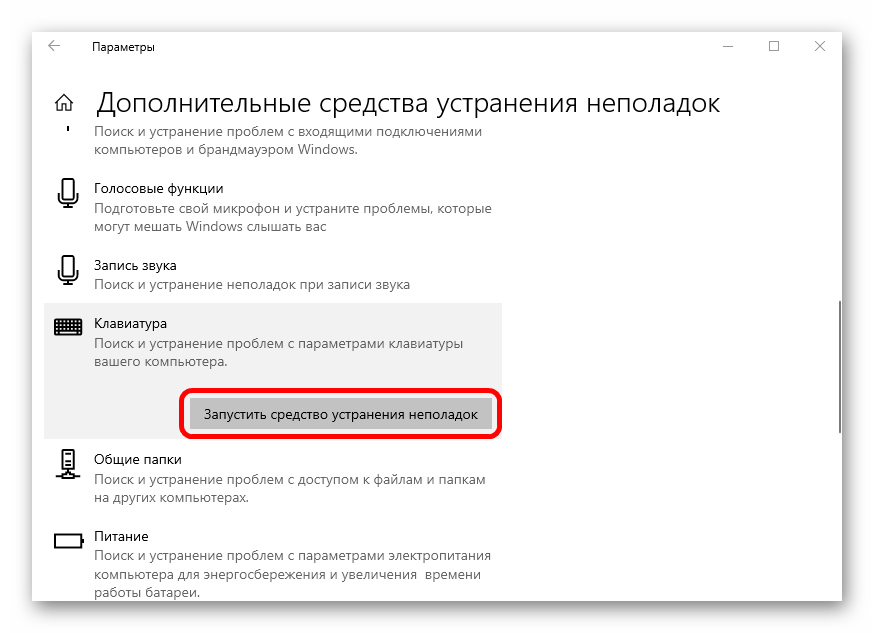
Дождитесь, пока проверка будет завершена, — на это может потребоваться время.
Способ 4: Обновление ОС до последней версии
Иногда проблема с периферией и другими подключенными устройствами возникает, когда появляются какие-то системные ошибки или программные конфликты. Установка обновлений может решить множество неполадок и сбоев. К примеру, иногда разработчики исправляют ошибки в обновлениях, если ПО клавиатуры конфликтует с версией операционной системы. Для обновления можно воспользоваться встроенными возможностями, а также специальными вспомогательными утилитами. Более подробно об этом мы писали ранее.
Подробнее: Обновление Windows 10 до последней версии
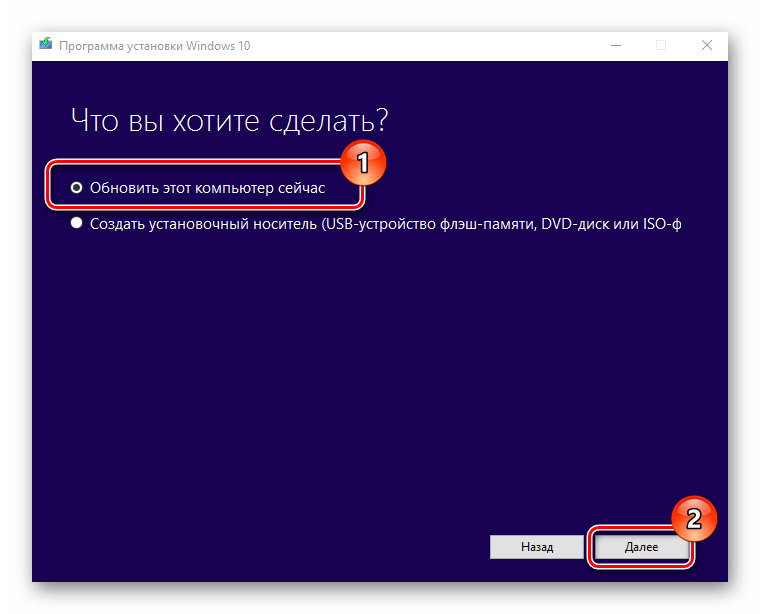
Способ 5: Проверка на вирусы
Существует огромное количество вирусов, которые по-разному влияют на систему: некоторые работают в фоне, потребляя ресурсы компьютера, а другие отключают устройства, переназначают клавиши и собирают пользовательскую информацию. Если настройки электропитания выставлены правильно, а с программным обеспечением все в порядке, то такое поведение компьютера может говорить о том, что в него попало вредоносное ПО. Чтобы наладить работу периферии, просканируйте вашу систему на наличие вирусов.
Подробнее: Методы удаления вируса с компьютера под управлением Windows 10
Еще статьи по данной теме:
Помогла ли Вам статья?
Содержание
- Не работает клавиатура на компьютере: причины, что делать
- Почему не работает клавиатура: причины
- Неисправность кабеля или порта для подключения клавиатуры
- Пролитая на клавиатуру жидкость и загрязнения
- Проверка USB настроек в BIOS
- Сбой программного обеспечения или драйверов
- Заводской брак или срок службы клавиатуры подошел к концу
- Почему перестает работать клавиатура на компьютере
- Разновидности клавиатур
- По виду
- По конструкции
- Виды неполадок и способы устранения проблем
- При включении компьютера не работает клавиатура
- Клавиатура не работает на новом компьютере
- Как перезагрузить клавиатуру на компьютере
- Клавиатура не работает частично
- Почему выключается клавиатура на компьютере
- На компьютере не работает клавиатура: как это исправить
- По каким причинам клавиатура перестала работать?
- Что делать если не работает клавиатура — решение проблемы различными способами
- Проверка USB настроек в BIOS
- Проверка ПК на наличие вирусов
- Проверка кабеля или порта для подключения клавиатуры
- Как в домашних условиях «вылечить» залитое устройство?
- Некорректная работа электрики или перепады напряжения в сети
- Проблема нажатия одной клавишей клавиатуры нескольких символов
- Одновременная дисфункция клавиатуры и мыши и/или проблемы в играх
- Варианты решения проблем при неполадках беспроводной клавиатуры
- Общие проблемы с программным обеспечением для настройки клавиатуры
- Заводской брак или срок службы клавиатуры подошел к концу
- Заключение
- Отключается USB-клавиатура
Не работает клавиатура на компьютере: причины, что делать
Клавиатура — это основной инструмент при работе на компьютере, без которого работа практически невозможна. Конечно, можно вводить информацию при помощи мыши и экранной клавиатуры, но этот способ неудобен и полноценной работы не получится.
В этой статье мы расскажем, что делать, если не работает клавиатура на компьютере и рассмотрим все возможные причины этой неисправности.
Клавиатура довольно простое устройство и как правило работает безотказно. Однако, бывают случаи, когда индикация клавиатуры горит, но ничего не печатается.
Почему не работает клавиатура: причины
Причины, по которым клавиатура компьютера может не работать бывают двух типов:
Рассмотрим все основные причины, из-за которых клавиатура не работает и методы устранения неисправностей.
Неисправность кабеля или порта для подключения клавиатуры
Первым делом следует оценить физическое состояние клавиатуры.
Посмотрите на индикацию кнопок Caps Lock и Num Lock. Скорее всего, если они работают, то физически с клавиатурой все должно быть в порядке.
Глазами осмотрите кабель клавиатуры. Может быть он пережат или перерезан. Например, у многих владельцев домашних животных питомцы перегрызают кабеля.
Также, проверьте визуально порт подключения клавиатуры, нет ли в нём переломов или изгибов. Порты подключения клавиатуры бывают двух типов — USB и PS/2.
Очень часто бывает, что в порте PS/2 при попытке подключения к компьютеру люди отламывают кончик жилы и подключение клавиатуры не происходит.
Если внешне кабель USB клавиатуры и порт подключения выглядят хорошо, то попробуйте воткнуть клавиатуру в другой порт USB компьютера. Возможно, испорчен порт на самом компьютере. Если в другом порту компьютера клавиатура заработала, значит у вас проблема с USB портом. Обычно их на компьютере несколько и можно просто оставить клавиатуру подключенной к тому порту, который работает.
В случае клавиатуры с портом PS/2, вам следует проверять работоспособность порта подключения клавиатуры на другом компьютере, так как такой порт на материнской плате всего один. Чтобы проверить работоспособность порта PS/2 компьютера, вам придется найти другую такую клавиатуру.
Пролитая на клавиатуру жидкость и загрязнения
Залитая клавиатура — это головная боль всех айтишников и золотая жила для всех сервисных центров по ремонту ноутбуков. Очень часто люди при работе на компьютере выливают на клавиатуру чай, кофе, пиво и другие жидкости. Как следствие, клавиатура может выйти из строя.
Как правило, визуально и по запаху, легко определить, что на клавиатуру была пролита жидкость. Внимательно осмотрите клавиатуру. Снимите пару клавиш. Если вы видите, что на клавиатуре или под клавишами остались следы пролитой жидкости или еды, то у вас есть два пути. Либо купить новую клавиатуру, либо дотошно разобрать залитую клавиатуру, прочистить, просушить и собрать обратно. С большой долей вероятности, клавиатура заработает.
Ранее, мы уже подробно рассказывали о том, что как почистить клавиатуру компьютера в домашних условиях.
Проверка USB настроек в BIOS
В случае сбоя электропитания компьютера могут изменится настройки BIOS, в котором есть пункт о включении и отключении поддержки USB клавиатур в компьютере.
Дополнительно, таким способом вы сможете проверить исправность клавиатуры в принципе, так как она может не работать в Windows, а в BIOS работать. В таком случае сбой вызван программным обеспечением или драйверами.
Для входа в BIOS и проверки настроек сделайте следующее:
Можно заодно поставить в состоянии Enable остальные настройки BIOS связанные с USB. Возможно у вас заработают порты на передней панели корпуса компьютера, которые когда-то перестали работать.
Сбой программного обеспечения или драйверов
Сбоям в программном обеспечении больше подвержены клавиатуры со старыми разъемами PS/2. Однако, таких клавиатур в использовании ещё достаточно много, хотя и производители уже почти перестали их выпускать.
Для решения проблемы с нерабочей клавиатурой из-за программного обеспечения вам необходимо включить компьютер и войти на рабочий стол. Так как клавиатура перестала работать и не печатает, а на учетной записи может быть поставлен пароль, необходимо будет воспользоваться экранной клавиатурой и набрать пароль мышкой.
Теперь, когда вы оказались на рабочем столе своего компьютера вам необходимо попасть в Диспетчер устройств.
В Windows 8 и Windows 10 для этого нажмите правой кнопкой мыши по кнопке Пуск и выберите Диспетчер устройств.
В Windows 7 кликните левой кнопкой мыши по кнопке Пуск. Далее правой кнопкой по слову Компьютер и выберите Управление компьютером — Диспетчер устройств.
В диспетчере устройств отображена информация обо всех устройствах компьютера. Раскройте ветку Клавиатуры. Если рядом с вашей клавиатурой горит оранжевый вопросительный знак, значит устройство некорректно установлено в системе.
Нажмите правой кнопкой мыши на клавиатуру и выберите Удалить.
После этого нажмите Действие — Обновить конфигурацию оборудования.
Компьютер заново опросит все устройства и правильно установит клавиатуру.
Настоятельно рекомендуем скачать в Интернете последние драйвера от вашей клавиатуры на официальном сайте производителя. Это может устройству работать более стабильно.
Заводской брак или срок службы клавиатуры подошел к концу
Любой технике свойственно ломаться и выходить из строя. Если клавиатура приобретена относительно недавно, то возможно вы столкнулись с заводским браком. В таком случае вы можете обратиться в службу поддержки производителя клавиатуры и рассчитывать на замену устройства.
Дело в том, что многие производители дорожат своей репутацией и не вступая в долгие дебаты с покупателем сразу же высылают почтой новенькую клавиатуру.
Если же клавиатура у вас уже не первый год, то скорее всего она вышла из строя по времени службы и вам следует купить новую.
Источник
Почему перестает работать клавиатура на компьютере

Степень усовершенствования современных клавиатур такова, что для полноценной работы достаточно присоединить любую из них в разъем USВ или PS/2. Устройство автоматически установит все необходимые для работы драйверы. Несмотря на относительную простоту данного гаджета, естественно, с ним также могут случаться неполадки и проблемы.
Разновидности клавиатур
Ассортимент данных гаджетов в магазинах компьютерной техники широк, и отличаются они отнюдь не только дизайном и цветом. Знание того, каким именно видом устройства вы пользуетесь, поможет понять, почему не работает клавиатура на компьютере.
По виду

Устройства с проводным интерфейсом подсоединяют к системному блоку через USB-порт или PS/2. Беспроводные — более современное решение. Они работают от батареек, подключение осуществляется через Bluetooth и WiFi.
По конструкции
По конструктивному исполнению клавишные панели подразделяются на:
Последний из упомянутых видов является наиболее бюджетным и компактным вариантом, при этом полностью защищенным от влаги и загрязнений, поскольку клавиши на нем нанесены в виде рисунка. Это же является и его недостатком: отсутствие тактильного «ответа» затрудняет работу, в том числе с помощью «слепого» набора.
Виды неполадок и способы устранения проблем

При включении компьютера не работает клавиатура
Всегда работала, как часы, но при очередном включении признаков жизни не подает — индикаторы не работают и нажатие на клавиши отклика не дает. Как ни странно, самое простое решение в этот момент забывается: необходимо проверить, не выпал ли из гнезда штекер клавиатуры или надежно ли он присоединен. Провода могут быть потревожены во время уборки или, что часто бывает, домашними животными.
Если штекер на месте, возможно, дело в сбое операционной системы. План действий следующий: сначала выньте штекер клавиатуры из гнезда и через несколько секунд подключите снова. Если не помогло, перезагрузите компьютер. В подавляющем большинстве случаев этого достаточно для устранения неисправности.
Если вы используете беспроводное устройство, проверьте, не разрядился ли аккумулятор в нем.
Теоретически любая клавиатура, конечно, может выйти из строя, и хоть это на практике случается крайне редко, стоит проверить ее работоспособность, подключив к другому компьютеру. Если не заработала и там, очевидно, нужно покупать новую. При этом обратите внимание, если у вас PS/2 гаджет, то причиной неполадок порой бывает разъем. При небрежном обращении ножки разъема могут погнуться, и вам придется аккуратно выровнять их с помощью пинцета.
Проблема может быть вызвана не клавиатурой непосредственно, а повреждением отвечающего за ее работу драйвера. В этой ситуации придется обновить драйвер до последней версии. Как это сделать, рассказано дальше.
Клавиатура не работает на новом компьютере

Впечатление, что данное устройство живет своей жизнью и периодически перестает работать по собственному настроению. Чаще всего причина того, что оно начинает внезапно отключаться — в повреждении провода. Реже — в поломке порта (как правило, это случается при использовании USB соединения). Если после переподключения к другому порту USB (или с помощью переходника — к PS/2) проблемы не исчезли, скорее всего, мануал придется менять.
Как перезагрузить клавиатуру на компьютере

Если проблема не исчезла, придется осуществить переустановку драйверов вручную, или перезагрузить клавиатуру. Сперва нужно отключить ее от компьютера, а при наличии автономного источника питания отключить и его. Необходимо открыть диспетчер устройств, для чего, если клавиатура не работает в Windows 7, следует произвести следующие шаги: после нажатия кнопки «Пуск» в поле «Начать поиск» ввести название устройства, после чего в списке «Программы» найти пункт «Диспетчер устройств». Ввести запрашиваемый системой пароль администратора или его подтверждение.
Если ваш компьютер использует ОС Windows X Р, после нажатия кнопки «Пуск» следует выбрать пункт «Выполнить», ввести команду devmgmt. msc и нажать ОК. После двойного щелчка мышью графе «Клавиатуры» выбрать устройство, которое используется, и нажать на его названии правой кнопкой мыши. Затем выбрать команду «Удалить». Если в списке устройства нет, значит оно при отключении от компьютера было удалено автоматически.
После перезагрузки компьютера подключите клавиатуру к нему (если она имеет автономный источник питания, сначала включите его). Драйверы будут переустановлены компьютером автоматически после ее обнаружения.
Клавиатура не работает частично

Иногда под клавиши механических типов устройств попадают крошки и мелкий мусор, что препятствует их полному нажатию. В таком случае клавиатуру следует почистить. В зависимости от опыта и умения это можно сделать самостоятельно или в сервисном центре.
Если вы приобрели дорогую клавиатуру со множеством дополнительных кнопок, возможно, для ее полноценной работы необходима установка дополнительных драйверов. Без них, устройство если и будет работать, то не полностью, некоторые кнопки будут «мертвы». Все необходимые драйверы обычно можно бесплатно скачать на сайте производителя.
Источник
Почему выключается клавиатура на компьютере

Тема:
Клавиатура и мышь периодически отключаются. Стандартные решения не помогли.
Предистория проблемы:
1. Компьютер в течении долгого времени, от полугода до года никогда не отключался, а только переводился в спящий режим.
2. Настройки электропитания были таковыми, что после 10-20 минут бездействия компьютер автоматически переводился в спящий режим. При этом компьютер был включен весь день т.е. множество раз в течении каждого дня менял спящий режим на активную работу и обратно.
Есть предположение о сбое спящего режима, т.е. мышь и клавиатура, а точнее usb порты «думают» что настал спящий режим и отключаются.
Попытки решения проблемы:
Ни одна из нижеследующих попыток ни принесла ощутимого результата.
1. Компьютер больше не переводится в спящий режим ни автоматически при простое, ни при выключении компьютера. Но при этом зависшие мышь и клавиатура лечатся именно переходом в спящий режим и обратно. Переход осуществляется нажатием пуской кнопки.
2. В настройках электропитания «Параметр временного отключения usb-порта» установлено значение «запрещено».
3. Попытка обновить драйвера.
Внимание! Приношу извинения за несколько сумбурное изложение по драйверам, но что есть, то есть. Возможно некоторые драйвера были откатаны назад после обновления, ибо результатов не было все равно. Точных сведений нет, ибо прошло некоторое время после мой попытки решить проблему переустановкой драйверов и я уже несколько запутался. Актуальные сведения о драйверах будут даны ниже. Готов вновь попробовать переустановить драйвера под присмотром специалиста, причем именно те файлы, которые будут найдены специалистом.
3.1 Устанавливались новые драйвера мыши. При этом устанавливалось автоматически какая-то программа для расширенной параметризации мыши. Программа была позже удалена. Актуально состояние драйверов мыши:
Поставщик драйвера: Logitech
Дата разработки: 03.01.2013
Версия драйвера: 5.52.22.0
3.2 Устанавливались новые драйвера материнской платы.
3.2.1. Драйвера искались по запросу в гугле «gigabyte ph67-ds3-b3 driver»
3.2.2. Со страницы http://www.gigabyte.ru/products/page. v_10/download/ были скачаны три файла по ссылкам:
http://download.gigabyte.eu/FileList. ek_8111_w7.exe
mb_driver_chipset_intel_6series.exe
mb_driver_intel_me_6series
3.2.3. Первый файл точно устанавливался, второй и третий наверняка тоже (да, я точно не помню, да я идиот).
3.3 Удалялось майкрософтовское програмное обеспечение для «клавиатуры и мышки».
3.4 Утилита Microsoft Fix It для usb была скачана по ссылке
http://diagnostics.support.microsoft. no=2&_ext=.exe
и применена. Утилита профиксила несколько проблем. Одна осталась непрофиксиной. А именно:
«Не удалось распознать USB устройство. USB устройство может быть не распознано при подкючении через usb порт из-за использования поврежденных верхних и нижних фильров в реестре».
При отключении вебкамеры Logitech HD Webcam C510 утилита Fix It более не сообщает об вышеописанной проблеме. При подключении камеры сообщение возникает вновь.
Камера при этом работала и работает без проблем.
Проблема с клавиатурой и мышкой возникает и при отключенной вебкамере.
3.5 Был проверен путь раздел реестра
HKEY_LOCAL_MACHINESYSTEMCurrentControlSetContro lClass <36fc9e60-c465-11cf-8056-444553540000>на содержание параметров «LowerFilters» и «UpperFilters».
Таковы параметры не обнаруженны.
4. Был проведен тест оперативной памяти программой memtest86. Были выявлены некое количество ошибок и оперативка была заменена. Причем возросла с 4 гигов до 8. Было это 2-3 месяца назад. На проблему не повлияло, как и все вышеописанное.
Источник
На компьютере не работает клавиатура: как это исправить
Случается, что не работает клавиатура на компьютере. Неполадка обычно обуславливается легкоустраняемыми факторами, но бывают и ситуации посложнее. Понять природу сбоя и быстро устранить его можно после прочтения статьи. Отметим, что проблема с настольным компьютером всегда решается проще, чем с ноутбуком.
По каким причинам клавиатура перестала работать?
Существует 2 основные причины:
Отдельно рассмотрим распространенную ситуацию, когда общее подтормаживание системы воспринимается пользователем как свидетельство неисправности именно клавиатуры. Чтобы понять ситуацию, достаточно воспользоваться мышью – если стрелочка на экране движется прерывисто, то сбой испытывают все устройства.
Как выйти из положения, если завис компьютер, что нажать на клавиатуре? Жмите на Caps Lock или Num Lock. Если световые индикаторы справа вверху клавиатуры при этом не мигают, то смело отправляйте компьютер в принудительную перегрузку или отключите его.
Что делать если не работает клавиатура — решение проблемы различными способами
В начале выполните следующее:
Если после таких проверок сбой не проходит, то переходите к следующим способам.
Проверка USB настроек в BIOS
Сегодня во всех новых компьютерах используется USB, а не PS/2 порт для подключения клавиатуры. Опознать старый разъем несложно – он круглый со штырями внутри, а не прямоугольный, как ЮСБ. Во всех современных прошивках материнских плат есть параметр, определяющий, включать ли поддержку USB-клавиатуры или нет. Чтобы проверить его статус, выполняйте следующее:
Проверка ПК на наличие вирусов
Для этого проведите полную проверку системы антивирусом. Рекомендуется использовать платную программу – они куда лучше бесплатных утилит заточены на обнаружение последних вирусов. Если таковой нет, то неплохой альтернативой будет обследование компьютера антивирусными сканерами: Dr.Web CureIt!, ESET Online Scanner, HouseCall, Microsoft Safety Scanner, Kaspersky Security Scan. Также есть смысл отключить от компьютера жесткий диск и проверить его содержимое на другом компьютере с хорошим антивирусом.
Проверка кабеля или порта для подключения клавиатуры
Для проверки порта выполняйте такие действия:
Для проверки кабеля требуется сделать следующее:
Как в домашних условиях «вылечить» залитое устройство?
Устранять последствия вреда от жидкости, пролитой на клавиатуру, не так просто. Основная опасность – редко проливают воду, обычно это сладкая газировка, чай или пиво. После таких напитков остаются липкие следы и кнопки будут западать. В отношении ноутбука лучше сразу обращайтесь в сервисный центр. Для настольных компьютеров есть 2 возможных варианта:
Некорректная работа электрики или перепады напряжения в сети
Когда компьютер зависает намертво отключается клавиатура и мышь, то высока вероятность, что так проявляются скачки напряжения. Касательно этого есть 2 варианта:
Такая причина чаще всего проявляется на настольных компьютерах, а не ноутбуках, так как в последних перепады напряжения компенсируются наличием аккумулятора. При любых обстоятельствах необходимо обеспечить нормальный режим электропитания компьютера, чтобы сбой пропал.
Проблема нажатия одной клавишей клавиатуры нескольких символов
Редкая неполадка, при которой одна клавиша почему-то отвечает за несколько других. Чтобы понять природу проблемы, выполните проверку:
Одновременная дисфункция клавиатуры и мыши и/или проблемы в играх
Варианты решения проблем при неполадках беспроводной клавиатуры
В отношении беспроводных устройств проверьте:
Общие проблемы с программным обеспечением для настройки клавиатуры
Для их устранения выполняйте следующее:
Заводской брак или срок службы клавиатуры подошел к концу
Если ни один способ не помог оживить клавиатуру, то остается только обращаться в сервисный центр. Скорее всего, там диагностируют полную поломку устройства. В большинстве случаев ремонт оборудования не имеет смысла – проще купить новое устройство ввода информации.
Заключение
Источник
Отключается USB-клавиатура
Здравствуйте! Очень рассчитываю на вашу помощь. В конце августа у меня внезапно перестала работать PS/2 клавиатура, хотя она отображалась в списке оборудования и конфликтов не имела. Я решил, что проблема в разъеме, и купил новую клавиатуру USB. Новая клавиатура поработала какое-то время, а потом начала отключаться, при этом оставаясь в списке оборудования как клавиатура HID. Однако в свойствах нижняя строка «включено/выключено» оказалась пустой. Переключения в другие порты (их у меня 4) и переустановка драйверов приводили к оживлению клавиатуры, но только на время. Я предположил, что барахлят порты. Но у меня бесперебойно работает USB-мышь. Я включал в ее порт клавиатуру, которая все равно не работала. А мышь работает на всех портах. Что посоветуете?
Помощь в написании контрольных, курсовых и дипломных работ здесь.

Здравствуйте! Периодически отключается клавиатура USB на десктопе. Пробовал менять порты, не.
Отключается клавиатура
Клавиатура начала отключатся полностью(неработают все кнопки) при нажатии кнопок Shift, Caps Lock.
Отключается клавиатура
День добрый, возникла такая проблема: у меня есть беспроводная клавиатура от фирмы Logitech.

Проблема возникает в 2 играх nioh и okami HD, клавиатура намертво зависает и горит лампочка num.
Извините, не вполне понял: молекс-то этот образовавшийся куда потом втыкать? Соединять с БП?
Добавлено через 3 часа 15 минут
Поступила идея воспользоваться PCI контроллером USB 2.0.
Да только вот как он заработает до установки ОС? Если я просто воткну его в плату и запущу компьютер, контроллер вряд ли определится.
Спасибо за разъяснение.
У меня есть один свободный разъем от БП, но не молекс, а черный плоский, типа SATA. Второй такой же питает хард.
Источник